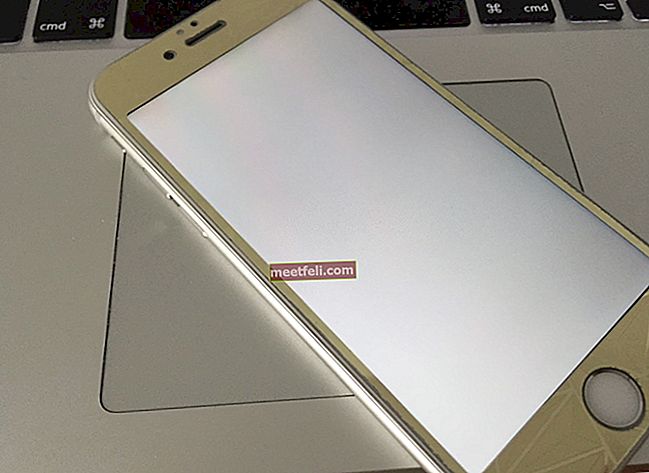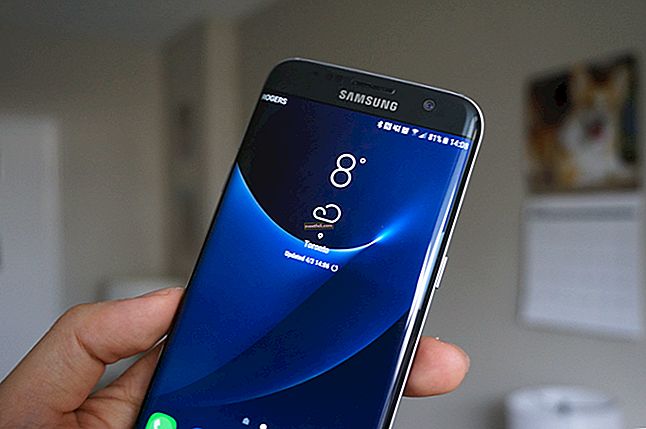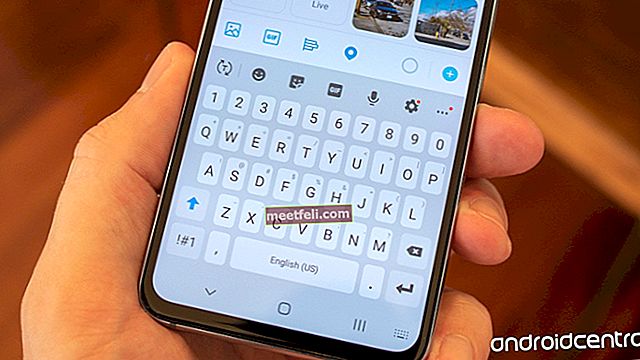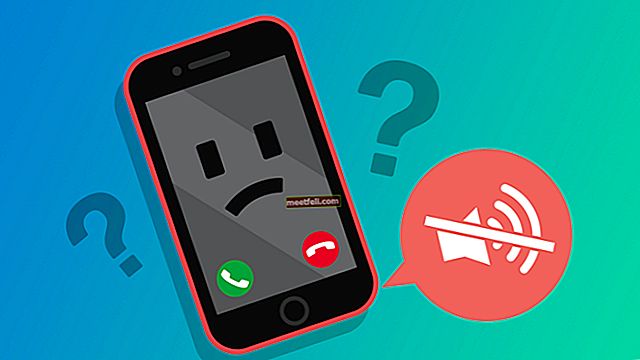Панель поиска Google на главном экране может раздражать, и многие пользователи смартфонов не являются ее большими поклонниками. Люди прилагают так много усилий, чтобы выбрать идеальные обои для телефона, и эта постоянная панель поиска Google просто портит их внешний вид. Некоторые люди предпочитают, чтобы пространство оставалось пустым, в то время как некоторые могут использовать это пространство для хранения любимых приложений или виджетов. Итак, как удалить строку поиска Google?
Вы можете сделать это:
- Используя простые жесты.
- Отключение Google Now.
- Использование настраиваемой пусковой установки. (Требуется рут)
- Использование пользовательского ПЗУ. (Требуется рут)
- Используя Xposed Framework. (Требуется рут)
См. Также: Как удалить ненужные приложения на Android
Как удалить панель поиска Google
Используя простые жесты:
В большинстве случаев вы получаете всплывающее окно с опцией, позволяющей удалить панель поиска Google, когда вы долго нажимаете на панель поиска. На таких устройствах, как Samsung, после нажатия и удерживания строки поиска появится всплывающее окно. Вы можете удалить его. Но не все устройства позволяют это сделать.

Отключение Google Now:
Если вы используете программу запуска Google Experience (GEL), вы можете отключить Google Now, выполнив несколько простых шагов. Пользователям стандартного Android (например, любого устройства Nexus) рекомендуется не использовать этот метод, поскольку он блокирует устройство.
[ Мягкий кирпич - это состояние устройства, при котором телефон застревает в цикле загрузки или зависает в какой-то момент процесса загрузки. ]
Настройки> Приложения> Все приложения> Google Поиск / Google / Приложение Google> Отключить.
Перезагрузите ваше устройство. Теперь вы свободны от панели поиска.
Примечание. Отключение приложения Google повлияет на другие функции Google, такие как Google Chrome, Google Assistant и другие.
Пользовательский метод запуска: (требуется рут)
Панель запуска похожа на приложение, часть интерфейса Android, которая позволяет пользователям настраивать свой домашний экран. Он бывает разных типов. Некоторые предпочтительные пусковые установки перечислены ниже.
Для Android 4.0+ вы можете использовать программу запуска Google Now, программу запуска Nova или программу запуска Apex. «Старое» устройство Android (Android 2.0 или выше) не должно вас сдерживать, поскольку GO Launcher Ex, ADW Launcher и Lightning Launcher - отличный выбор для вашего устройства. Используйте подходящие программы запуска, чтобы избежать ошибок, поскольку некоторые программы запуска не успевают за последними версиями Android.
Например, если вы устанавливаете программу запуска Nova, вы можете удалить панель поиска Google, выбрав «Настройки Nova»> «Рабочий стол»> «Постоянная панель поиска»> «Нет».
В случае любого другого лаунчера вы можете быстро разобраться во вкладке настроек.
Пользовательский метод ПЗУ: (требуется рут)
Если вы хотите удалить строку поиска, этот вариант - правильный выбор. Просто убедитесь, что ваше устройство Android рутировано. Используя пользовательское ПЗУ, вы можете не только удалить панель поиска Google, но и получить контроль над каждой частью вашего устройства.
Используя Xposed Framework: (требуется рут)
Этот метод можно использовать для использования определенных функций пользовательского ПЗУ без фактической прошивки. Пользовательское ПЗУ может быть глючным или перегруженным. Иногда вам не удастся найти подходящий для вашего устройства. Xposed может это компенсировать. Вы можете вносить нужные изменения без серьезных изменений с помощью Xposed.
Обратите внимание, что этот метод нельзя использовать для Android 5.0 Lollipop, и для установки Xposed ваше устройство должно работать под управлением Android 4.0.3 или новее.
Шаги по установке Xposed:
- Установите приложение Xposed framework и откройте его.
- Перейти к Framework
- Нажмите «Установить / обновить» и предоставьте root-доступ Xposed framework.
- После завершения перезагрузите ваше устройство.
- Ваш Xposed Framework будет успешно установлен.
Если у вас уже есть Xposed Framework, загрузите приложение настроек Xposed GEL из Play Store и найдите возможность отключить панель поиска.
Вам больше не нужно беспокоиться о том, что панель поиска Google вам мешает.